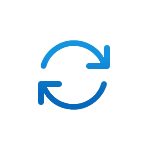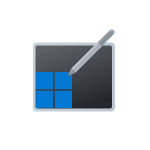
Если вы используете планшет или ноутбук Windows 11/10 с поддержкой пера, то могли заметить, что в отличие от Android или iPadOS, использование пера для рисования или других действий не отключает реакцию сенсора на касания по умолчанию, что может быть не очень удобным.
В этой простой инструкции о том, как изменить это поведение в Windows и сделать так, чтобы при использовании пера в Windows экран не реагировал на случайные касания ладонью или пальцами.
Настройки параметров пера в Windows Ink
Необходимая опция присутствует в параметрах Windows 11/10. Чтобы включить её, достаточно выполнить следующие шаги:
- Откройте настройки пера и Windows Ink через меню пера в панели задач, если оно отображается, либо в «Параметры» — «Bluetooth и Устройства» в Windows 11 (или просто «Устройства» в случае Windows 10) — Перо и Windows Ink.
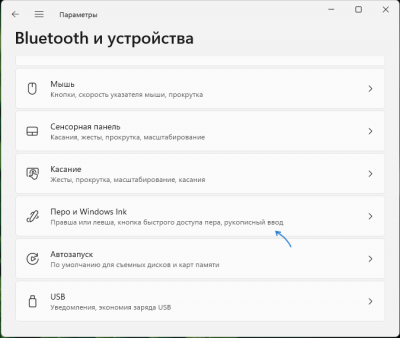
- Здесь вы можете настроить необходимые свойства вашего пера. В контексте этой инструкции нас будет интересовать пункт «Игнорировать сенсорный ввод при использовании пера», находящийся в разделе «Дополнительные параметры пера» — достаточно отметить его.
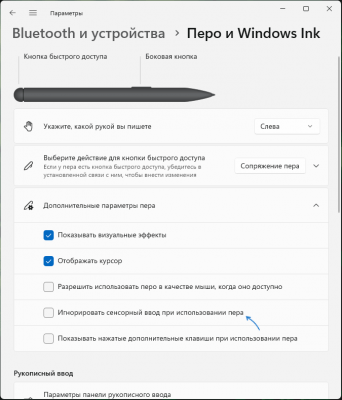
Рекомендую изучить и другие доступные настройки пера в этом разделе Параметров, возможно, среди них найдутся и дополнительные опции, полезные для вашего сценария использования.
Готово, теперь при создании заметок или рисунков с использованием пера экран не должен реагировать на прикосновения ладони или пальцев:
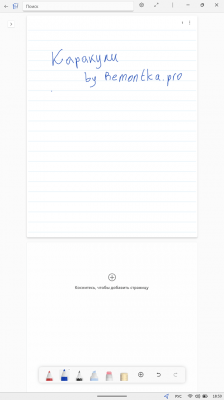
Учитывайте, что описанные действия сработают лишь для сенсорных экранов с поддержкой ввода пером и при наличии соответствующего пера: не все сенсорные экраны предназначены для этого, а «универсальные стилусы», подходящие для любых емкостных сенсорных экранов, работают иначе — как обычный палец, а не как специальное перо.
Дорогие читатели, если вы увидели ошибку или опечатку в статье «Отключение реакции на касания при использовании пера в Windows», помогите нам ее исправить! Выделите ошибку и нажмите одновременно клавиши «Ctrl» и «Enter». Мы получим ваше сообщение и внесём исправления в ближайшее время.
Источник: remontka.pro